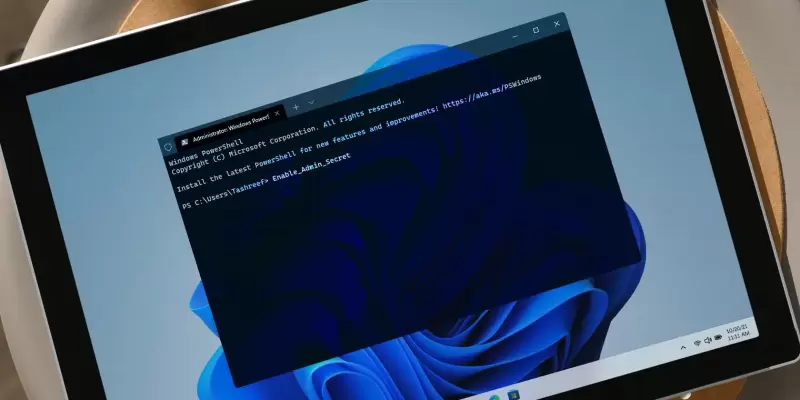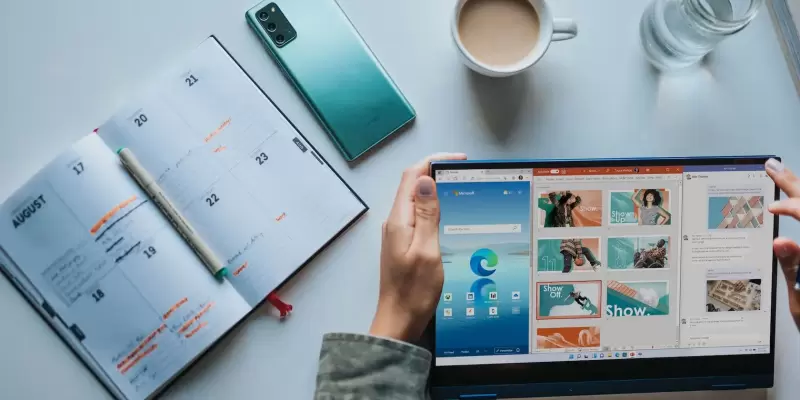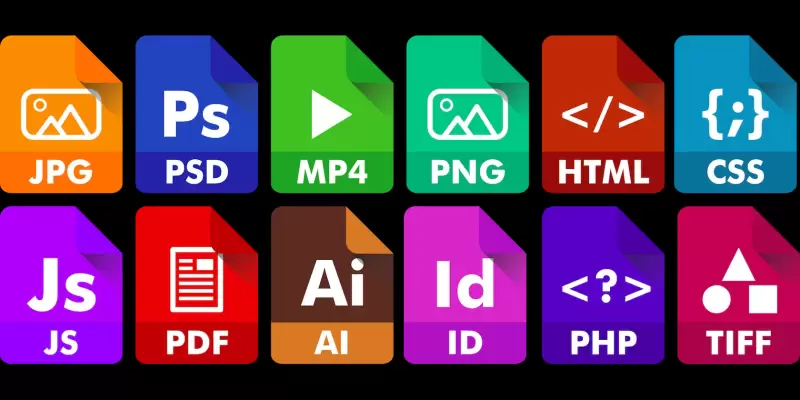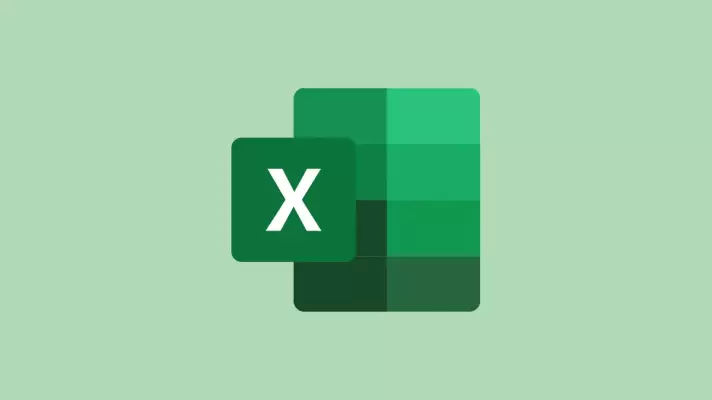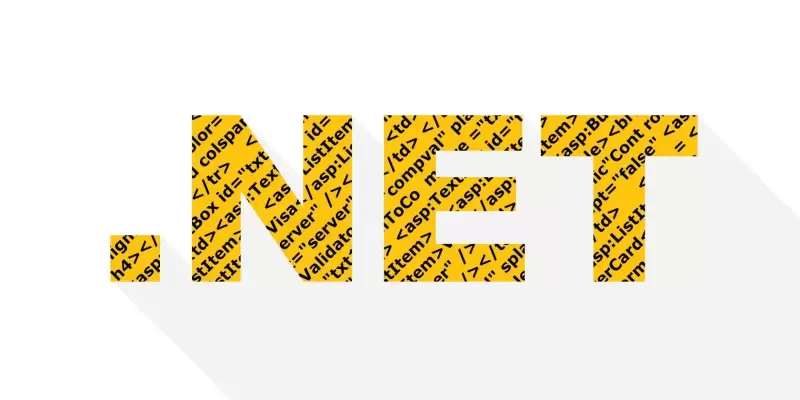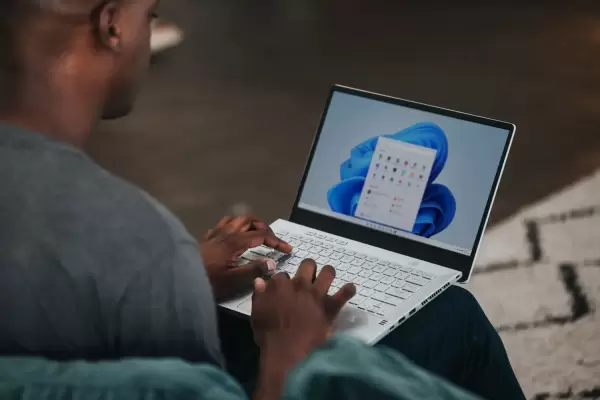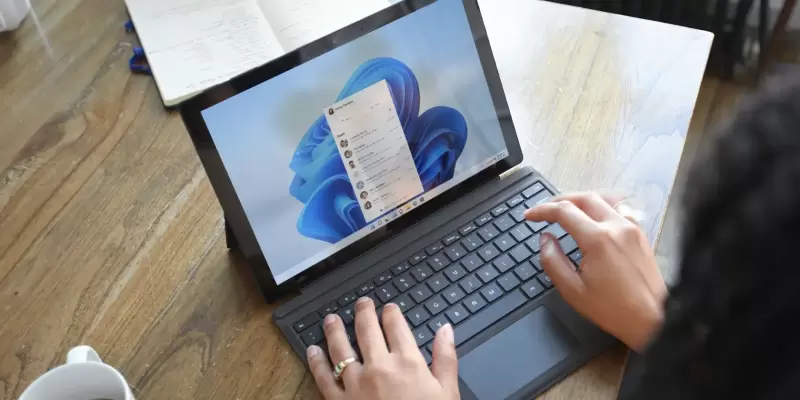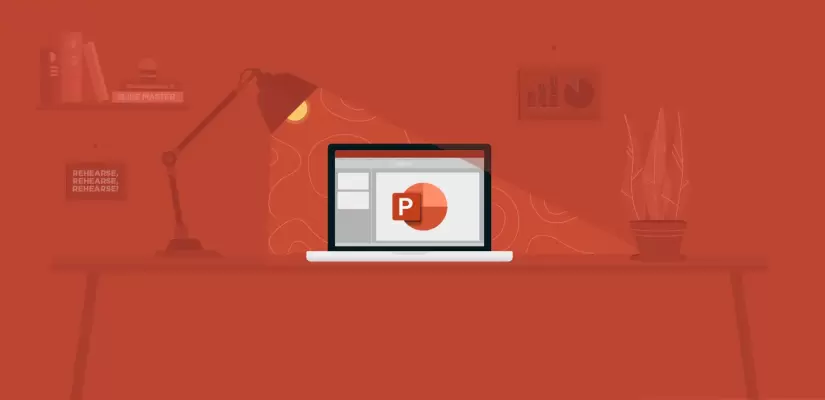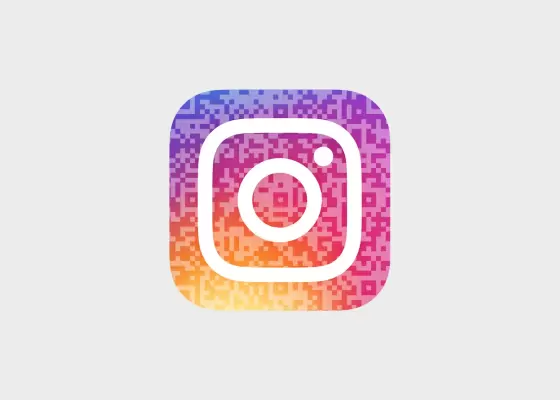زمانی که ساخت اکانت ادمین جدید در ویندوز امکانپذیر نیست و از طرفی وارد شدن به یوزر ادمین در ویندوز 7 یا نسخههای بعدی به دلیل مشکلات عجیب و خاص، امکانپذیر نیست، میتوانید اکانت ادمین مخفی را فعال کنید و از طریق آن مشکلات را حل کنید. سادهترین روش فعال سازی administrator در ویندوز 10 و ویندوز 11 و سایر نسخههای ویندوز، اجرا کردن یک دستور ساده در cmd است.
موضوع این مقاله آموزش وارد شدن به administrator ویندوز است که در ویندوز 7 و نسخههای بعدی به صورت پیشفرض فعال نیست و میبایست آن را فعال کرد.